현대 사회에서 블루투스는 필수적인 기술 중 하나로 자리 잡았습니다. 다양한 기기와 무선으로 연결하여 데이터를 전송하거나 음악을 감상하는 등 여러 용도로 활용되죠. 그러나 블루투스 연결이 갑자기 되지 않는 경우가 종종 발생합니다. 이에 대한 원인과 해결 방법을 알아보겠습니다. 이번 포스트에서는 갤럭시와 아이폰 사용자 모두를 위한 팁을 제공하겠습니다.

블루투스 연결 문제의 일반적인 원인
블루투스 연결이 안 되는 원인은 여러 가지가 있습니다. 사용자들이 흔히 겪는 문제를 아래와 같이 정리해보았습니다.
- 기기 간 거리 문제: 블루투스는 통상적으로 일정 거리 이내에서만 연결이 가능한 기술입니다. 너무 멀리 떨어져 있거나 장애물이 있을 경우, 신호가 약해져 연결이 불안정해질 수 있습니다.
- 블루투스 비활성화: 기기의 블루투스 기능이 꺼져있을 경우, 연결이 불가능합니다. 설정에서 활성화 여부를 확인해야 합니다.
- 소프트웨어 문제: 기기 운영 체제가 최신 버전이 아닐 경우, 블루투스 연결이 원활하지 않을 수 있습니다. 업데이트를 통해 문제를 해결해야 합니다.
- 기기 간의 간섭: Wi-Fi 라우터나 다른 전자기기 등이 블루투스 신호에 간섭을 줄 수 있어요.
갤럭시 기기에서 블루투스 연결 문제 해결하기
갤럭시 스마트폰에서 블루투스 연결 문제가 생길 경우 다음과 같은 방법으로 해결해보세요.
기본적인 점검
- 블루투스 활성화 여부 확인: 설정 > 연결 > 블루투스로 이동하여 블루투스 기능이 켜져 있는지 확인합니다.
- 재부팅: 기기를 재시작하면 일시적인 소프트웨어 오류가 해결될 수 있습니다.
- 간섭 체크: 다른 블루투스 기기가 연결되어 있다면, 이를 꺼보거나 연결을 끊어보세요.
연결 단계 점검
- 재연결 시도: 문제가 있는 기기를 선택한 후, ‘연결 해제’를 선택하고 다시 연결해보세요.
- 설정 초기화: 문제가 지속된다면, 블루투스 설정을 초기화하는 것도 방법입니다. 설정 > 일반 관리 > 초기화 > 네트워크 초기화 메뉴로 이동하여 진행합니다.
고급 설정 점검
- 안드로이드 버전 확인: 기기가 최신 버전으로 업데이트되어 있는지 확인합니다. 설정 > 소프트웨어 업데이트에서 확인할 수 있습니다.
- 블루투스 캐시 삭제: 설정 > 애플리케이션 > 블루투스 > 저장공간에서 캐시를 삭제해줍니다.
아이폰에서 블루투스 연결 문제 해결하기
아이폰 사용자의 경우, 블루투스 연결 문제를 해결하기 위한 단계는 다음과 같습니다.
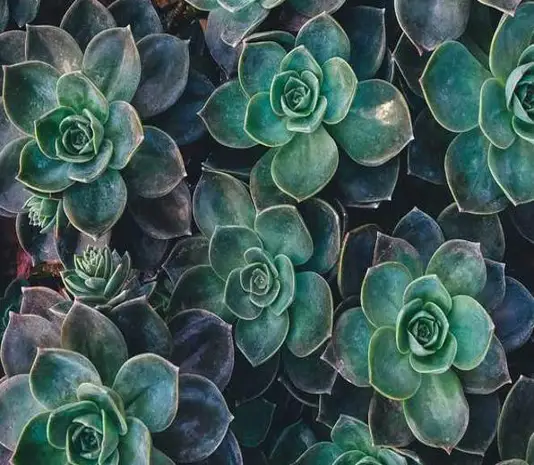
기본 점검
- 블루투스 기능 확인: 설정 > Bluetooth로 이동하여 블루투스가 활성화되어 있는지 체크합니다.
- 재부팅: 아이폰을 재시작하면 많은 문제들이 해결될 수 있습니다.
- 기기 거리 확인: 연결하고자 하는 Bluetooth 기기와 너무 멀리 떨어져 있는지 확인합니다.
연결 단계 점검
- 기기 삭제 후 재연결: 연결이 되지 않는 기기를 ‘이 나의 기기’ 목록에서 삭제한 후, 다시 연결해보세요.
- 네트워크 설정 초기화: 설정 > 일반 > 초기화 > 네트워크 설정 초기화에서 초기화하면 블루투스와 Wi-Fi 설정이 모두 초기화됩니다.
고급 설정 점검
- iOS 버전 확인: 소프트웨어 업데이트가 필요한지 확인하고 최신 버전으로 업데이트합니다.
- Bluetooth 기기 재설치: 문제가 지속되면 해당 기기를 재설치해 보세요.
블루투스 연결 문제 해결을 위한 추가 팁
다음은 블루투스 문제를 해결하기 위한 유용한 팁입니다.
- 여러 기기에서 블루투스를 사용하는 경우, 다른 기기의 전원을 꺼보세요.
- 기기에 케이스나 액세서리가 끼어 블루투스 신호에 방해가 될 수 있으니 점검해보세요.
- 기기를 서로 가까이 두어 신호 간섭을 최소화하는 것도 좋은 방법입니다.
자주 묻는 질문 (FAQs)
Q: 블루투스 연결을 위해 반드시 여러 기기도 꺼야 하나요?
A: 아닙니다. 문제 발생 시 일반적으로 하나의 기기 연결에 집중하는 것이 좋습니다.
Q: 설정 초기화 후 모든 데이터가 삭제되나요?
A: 아니요. 네트워크 설정 초기화는 블루투스와 Wi-Fi 설정만 초기화하며, 개인 데이터는 삭제되지 않습니다.

결론
블루투스 연결 문제는 일상에서 자주 겪는 불편 중 하나입니다. 그러나 위에서 소개한 여러 방법을 통해 문제를 빠르게 해결할 수 있습니다. 만약 이러한 방법으로도 문제가 해결되지 않는다면, 전문 고객 지원을 이용하는 것도 좋은 선택입니다. 기술이 발전하면서 블루투스 기능이 더 원활해지기를 바랍니다!
자주 물으시는 질문
블루투스 연결을 위해 다른 기기를 꺼야 하나요?
꼭 그럴 필요는 없습니다. 하나의 기기와 연결하는 데 집중하는 것이 가장 좋습니다.
네트워크 설정 초기화 시 개인 데이터가 삭제되나요?
아니요, 네트워크 설정을 초기화해도 개인 정보는 보존됩니다. Wi-Fi와 블루투스 설정만 초기화됩니다.
블루투스 신호가 약해지는 이유는 무엇인가요?
주로 기기 간의 거리, 장애물, 또는 다른 전자기기와의 간섭 때문에 신호가 불안정해질 수 있습니다.